


 
 
 
 
 
 
 |
| 16�F�������\�t�g������Ă݂悤(2) |
�@
���O���[�o���ϐ�
�t�@�C���̊J���A�ۑ����s�����͏o����悤�ɂȂ�܂������A�t�@�C�����̗�����ɉ���������ԂƂȂ��Ă���A��قǎw�肵�����e�������Ă��ė~�����A�܂�A�t�@�C������ێ����ė~�����A�Ǝv���鎖�ł��傤�B�t�@�C������ϐ��ɓ����悤�ɂ��Ă��A�C�x���g�n���h�����ʼn��L�̂悤�Ƀ��[�J���ϐ��Ƃ��ĕϐ��錾�����Ă��A���̃C�x���g�n���h�����I�������i�K�ŕϐ����e�̓N���A����Ă��܂��܂��̂ňӖ�������܂���B���[�J���ϐ��̏ꍇ�A�����ϐ����ł����̃C�x���g�n���h�����̃��[�J���ϐ��Ƃ͕ʕ��Ƃ��Ĉ����A���̃C�x���g�n���h���֕ϐ����e���n�������o���܂���B
// ���j���[
// ���t�@�C�����J��
procedure TForm1.mnuFileOpenClick(Sender: TObject);
var
�@fname : string ;
begin
�@OpenDialog1.FileName := fname ;�@�i�H�j
�@if (OpenDialog1.Execute) then begin
�@�@fname := OpenDialog1.FileName ;
�@�@Memo1.Lines.LoadFromFile(fname);
�@end;
end; |
// ���j���[
// ���t�@�C�������O��t���ĕۑ�
procedure TForm1.mnuFileSaveAsClick(Sender: TObject);
var
�@fname : string ;
begin
�@SaveDialog1.FileName := fname ;�@�i�H�j
�@if (SaveDialog1.Execute) then begin
�@�@fname := SaveDialog1.FileName ;
�@�@Memo1.Lines.SaveToFile(fname);
�@end;
end; |
�@
���̂悤�ɃC�x���g�n���h�� mnuFileOpenClick�AmnuFileSaveAsClick �̑o���œ����ϐ������������A�Ƃ����ꍇ�ɂ́A�O���[�o���ϐ��Ƃ��ĕϐ��錾�����鎖���o���܂��B�O���[�o���ϐ��Ƃ��Đ錾����ɂ́A���̕ϐ��𗘗p����C�x���g�n���h���E���E�葱��������ɁA�����̊O�ŕϐ��錾���s�����ʼn\�ł��B
�ϐ��錾���s���ꏊ�Ƃ��ẮA
�@�������O
var
�@fname : string ;
�@
// ���j���[
// ���t�@�C�����J��
procedure TForm1.mnuFileOpenClick(Sender: TObject);
begin
�@OpenDialog1.FileName := fname ;
�@if (OpenDialog1.Execute) then begin
�@�@fname := OpenDialog1.FileName ;
�@�@Memo1.Lines.LoadFromFile(fname);
�@end;
end;
�@
// ���j���[
// ���t�@�C�������O��t���ĕۑ�
procedure TForm1.mnuFileSaveAsClick(Sender: TObject);
begin
�@SaveDialog1.FileName := fname ;
�@if (SaveDialog1.Execute) then begin
�@�@fname := SaveDialog1.FileName ;
�@�@Memo1.Lines.SaveToFile(fname);
�@end;
end; |
�@
�A implementation�߂̒���
�`
�@
var
�@Form1: TForm1;
�@
implementation
�@
var
�@fname : string ;
�@
{$R *.dfm}
�@
// ���j���[
// ���t�@�C�����V�K�쐬
procedure TForm1.mnuFileNewClick(Sender: TObject);
�` |
�@
�B implementation�߂̒��O
�`
�@
var
�@Form1: TForm1;
�@fname : string ;
�@
implementation
�@
{$R *.dfm}
�@
// ���j���[
// ���t�@�C�����V�K�쐬
procedure TForm1.mnuFileNewClick(Sender: TObject);
�` |
�@
�Ƃ����悤�ȃp�^�[��������܂��B������ł��\���܂��A�@���ƁA�ǂ��ŕϐ���錾�����̂���������ɂ����Ȃ�܂��̂Ň@�͔����������ǂ��ł��傤�B
�@
��Private�錾�APublic�錾
�������ADelphi�iObject Pascal�j�ɂ�����O���[�o���ϐ��̑��p�͗]��������Ȃ��A�Ƃ������ł��E�ߏo�����@�ł͂���܂���B���̕ϐ� fname �́ATForm1 ���Ŏg�p����ϐ��ŁA�I�u�W�F�N�g�w���I�ɂ́A�����̒��Ŏg�����͎̂����̒��Ő錾���ăJ�v�Z�����i���W���[�����G�p�b�P�[�W���j���Ă��܂��A�Ƃ����l���̌��ł����ƁA�I�u�W�F�N�g�i�N���X�j���ł̂ݎg�p����ϐ��͂��̃N���X���Ő錾���܂��傤�A�Ƃ������ŁA�ϐ� fname �� TForm1 �N���X��`���Ő錾���鎖�ɂȂ�܂��B
TForm1�N���X��`��
type
�@TForm1 = class(TForm)
�@�@Memo1: TMemo;
�@�@StatusBar1: TStatusBar;
�@�@MainMenu1: TMainMenu;
�@�@mnuFile: TMenuItem;
�@�@mnuFileNew: TMenuItem;
�@�@N1: TMenuItem;
�@�@mnuFileExit: TMenuItem;
�@�@mnuFileOpen: TMenuItem;
�@�@mnuFileSaveAs: TMenuItem;
�@�@OpenDialog1: TOpenDialog;
�@�@SaveDialog1: TSaveDialog;
�@�@procedure mnuFileNewClick(Sender: TObject);
�@�@procedure mnuFileExitClick(Sender: TObject);
�@�@procedure mnuFileOpenClick(Sender: TObject);
�@�@procedure mnuFileSaveAsClick(Sender: TObject);
�@private
�@�@{ Private �錾 }
�@public
�@�@{ Public �錾 }
�@end; |
�ƂȂ��Ă��܂��B
�����ɂ́A����܂Œlj������R���|�[�l���g�̃I�u�W�F�N�g��C�x���g�n���h�����L�q����Ă��܂��BTForm1�ł́A���������I�u�W�F�N�g��C�x���g�n���h�����g�p����Ă��܂���Ƃ���������ڗđR�ł��B���̂����uMemo1: TMemo;�v�`�uprocedure mnuFileSaveAsClick(Sender: TObject);�v�܂ł� Delphi�������I�ɋL�q���s�������Ȃ̂ł��̂܂ܒu���Ă����A��X���L�q����̂́APrivate�錾�APublic�錾�̕��������ɂ��܂��B
Private�錾�����́A���� TForm1���ł̂ݎg�p���A�O����͌����܂���E�A�N�Z�X�o���܂���A�Ƃ��������ł��BPublic�錾�����́A���� TForm1���Ŏg�p����̂ł����A�O���猩����A�N�Z�X���鎖���o���܂��B�t�H�[�������p����ꍇ�ɗL���ƂȂ��Ă��܂��B�����ł́A�ϐ� fname �́ATForm1���ł̂ݎg�p���O����A�N�Z�X����K�v������܂���̂ŁAPrivate�錾�����ŕϐ��錾���s���܂��B
type
�@TForm1 = class(TForm)
�@�@Memo1: TMemo;
�@�@StatusBar1: TStatusBar;
�@�@MainMenu1: TMainMenu;
�@�@mnuFile: TMenuItem;
�@�@mnuFileNew: TMenuItem;
�@�@N1: TMenuItem;
�@�@mnuFileExit: TMenuItem;
�@�@mnuFileOpen: TMenuItem;
�@�@mnuFileSaveAs: TMenuItem;
�@�@OpenDialog1: TOpenDialog;
�@�@SaveDialog1: TSaveDialog;
�@�@procedure mnuFileNewClick(Sender: TObject);
�@�@procedure mnuFileExitClick(Sender: TObject);
�@�@procedure mnuFileOpenClick(Sender: TObject);
�@�@procedure mnuFileSaveAsClick(Sender: TObject);
�@private
�@�@{ Private �錾 }
�@�@fname : string ;
�@public
�@�@{ Public �錾 }
�@end; |
�@
�ϐ������łȂ��A����̊���葱�����APrivate�^Public�錾�����ɋL�q���鎖���o���܂��B�ϐ��錾�̂��ƂɋL�q���܂��B
type
�@TForm1 = class(TForm)
�@�@�`
�@private
�@�@{ Private �錾 }
�@�@fname : string ;
�@�@function ABCDE(V1,V2:integer) : Integer ;
�@�@procedure FGHIJK(V1,V2:string) ;
�@public
�@�@{ Public �錾 }
�@end; |
���̏ꍇ�A���A�葱���̋L�q��
function TForm1.ABCDE(V1,V2:integer) : Integer ;
begin
�@�E�E�E
end;
�@
procedure TForm1.FGHIJK(V1,V2:string) ;
begin
�@�E�E�E
end; |
�̂悤�ɁA�����E�葱�����̑O�ɁA�uTForm1.�v��t����K�v������܂��B�܂�A�uTForm1��ABCDE���v�uTForm1��FGHIJK�葱���v�̂悤�Ȋ����ƂȂ�܂��B
�������鎖�ɂ���āA�I�u�W�F�N�g�C���X�y�N�^�ł͌����܂��A�ϐ��� TForm1�I�u�W�F�N�g�̃v���p�e�B�̂悤�ɁA����葱���́A���\�b�h�̂悤�ɁA���������o����悤�ɂȂ�܂��B
�������āA�O���[�o���ϐ��E����̊��E�葱���̏��݂͂͂�����Ɩ��m�ɂ��Ă����ƁA��Ńv���O�����������ꍇ�ɕ�����Ղ�������A���l���g���ꍇ��A���̃v���O�����ōė��p����ꍇ�Ȃǂɓs�����ǂ��Ȃ�܂��B
�@
���v���O���������G�����A�t�H�[���Ȃǂ����p�����肵�āA�����ȃt�H�[���ŗ��p���鋤�ʊ��Q�Ȃǂ́A���j�b�g��V�K�쐬���A���j�b�g���Ő錾�A�������s���āA����𗘗p����e�t�H�[���ł� uses�߂ɂ��̃��j�b�g�����L�q����A�Ƃ�����@������܂��B
�@
�ϐ� fname �� TForm1�� Private���Ő錾����Ƃ��āA�{�\�t�g���N���������ƁA�V�K�쐬���s�������ɏ����������i���e����ɂ���j���s���悤�ɂ��܂��B
�@
| �I�u�W�F�N�g�C���X�y�N�^��ʂ�Form1 �I�u�W�F�N�g�� OnShow �C�x���g����I�����A�_�u���N���b�N���܂��B�uFormShow�v�ƕ\������A�R�[�h�G�f�B�^��ʂɂ��̃v���O�����R�[�h���lj�����܂��B | 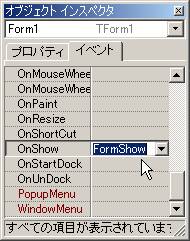 |
procedure TForm1.FormShow(Sender: TObject);
begin
�@
end; |
��������L�̂悤�ɋL�q���܂��B
// �N����
procedure TForm1.FormShow(Sender: TObject);
begin
�@fname := '' ;
end; |
�@
���ɁA�u�V�K�쐬�v���s�������̏������������s���܂��B
�I�u�W�F�N�g�C���X�y�N�^��ʂ� mnuFileNew �I�u�W�F�N�g�� OnClick �C�x���g���umnuFileNewClick�v�̉ӏ����_�u���N���b�N���邩�A���́A�R�[�h�G�f�B�^��ʂ��X�N���[���\�������āA�uprocedure TForm1.mnuFileNewClick(Sender: TObject);�v�̉ӏ��ֈړ����ĉ������B
// ���j���[
// ���t�@�C�����V�K�쐬
procedure TForm1.mnuFileNewClick(Sender: TObject);
begin
�@if MessageDlg('�V�K�쐬���܂��B', mtConfirmation,
�@�@�@�@�@[mbYes, mbNo], 0) = mrYes then begin
�@�@Memo1.Lines.Clear ;
�@end;
end; |
��������L�̂悤�ɋL�q���܂��B
// ���j���[
// ���t�@�C�����V�K�쐬
procedure TForm1.mnuFileNewClick(Sender: TObject);
begin
�@if MessageDlg('�V�K�쐬���܂��B', mtConfirmation,
�@�@�@�@�@[mbYes, mbNo], 0) = mrYes then begin
�@�@Memo1.Lines.Clear ;
�@�@fname := '' ;
�@end;
end; |
�@
���ɋL�q���܂������A�u�J���v�u���O��t���ĕۑ��v���s�������̏������Y�ꂸ�ɕύX���ĉ������B
// ���j���[
// ���t�@�C�����J��
procedure TForm1.mnuFileOpenClick(Sender: TObject);
begin
�@OpenDialog1.FileName := fname ;
�@if (OpenDialog1.Execute) then begin
�@�@fname := OpenDialog1.FileName ;
�@�@Memo1.Lines.LoadFromFile(fname);
�@end;
end;
�@
// ���j���[
// ���t�@�C�������O��t���ĕۑ�
procedure TForm1.mnuFileSaveAsClick(Sender: TObject);
begin
�@SaveDialog1.FileName := fname ;
�@if (SaveDialog1.Execute) then begin
�@�@fname := SaveDialog1.FileName ;
�@�@Memo1.Lines.SaveToFile(fname);
�@end;
end; |
�uOpenDialog1.FileName := fname ;�v�́A�u�t�@�C�����J���v�_�C�A���O��ʂ̃t�@�C�������Ƀt�@�C������\�������邽�ߎw�肵�Ă��܂��B�t���p�X�E�t�@�C�������n���� Delphi6 �ł́A�t�@�C���̏ꏊ�����̃f�B�X�N�h���C�u�E�t�H���_�ֈړ����Ă����悤�ł��i�����o�[�W������Delphi�ł́AInitialDir�v���p�e�B�ɐ蕪���đ������K�v������܂����j�B
Execute���\�b�h���s������A�ufname := OpenDialog1.FileName ;�v�ŕϐ� fname �Ɏw�肵���t�@�C���̃t���p�X�E�t�@�C�������������܂��B
�@
��OpenDialog�ASaveDialog
�u�t�@�C�����J���v�_�C�A���O��ʂ�\�����邽�߂� OpenDialog �R���|�[�l���g�A�u�t�@�C������t���ĕۑ��v�_�C�A���O��ʂ�\�����邽�߂� SaveDialog �R���|�[�l���g�A�ɂ��Ă��������ڂ����L�q���܂��B
�@
�I�u�W�F�N�g�C���X�y�N�^��ʂ�OpenDialog1 �I�u�W�F�N�g�� DefaultExt �v���p�e�B����I�����A�utxt�v�Ɠ��͂��܂��B
���̃v���p�e�B�́A�t�@�C��������͂���ہA�g���q�i�t�@�C���̎�ށj���ȗ������ۂɎ����I�ɕt��������e���w�肵�܂��B�u.�v�͓��͂��܂���B
�Ⴆ�t�@�C�����Ɂuabc�v�Ɠ��͂���ƁA�uabc.txt�v�Ɠ��͂������ɂȂ�܂��B | 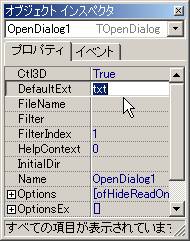 |
 |
|
| �I�u�W�F�N�g�C���X�y�N�^��ʂ� OpenDialog1 �I�u�W�F�N�g�� Filter �v���p�e�B����I������ƉE���Ɂm�c�n�{�^�����\������܂��̂ł��̃{�^�����N���b�N���܂��B | 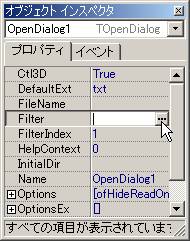 |
 |
|
| �u�t�B���^�̐ݒ�v��ʂ��\������܂��B������Ԃ͉����\������Ă��܂���B |  |
 |
|
�t�B���^���E�t�B���^��
�uText Files(*.txt)�v�u*.txt�v
�uAll Files(*.*)�v�u*.*�v
�Ɠ��͂��܂��B
�t�B���^�̎w��́A�_�C�A���O��ʂ́u�t�@�C���̎�ށv�̑I�𗓂ɔ��f����܂��B |  |
 |
|
| �I�u�W�F�N�g�C���X�y�N�^��ʂ� OpenDialog1 �I�u�W�F�N�g�� Title �v���p�e�B����I������ƃ_�C�A���O��ʂ̃^�C�g���o�[�ɕ\������镶�����e���w�肷�鎖���o���܂��B�����w�肵�Ă��Ȃ��ꍇ�́u�t�@�C�����J���v�ƕ\������܂��B | 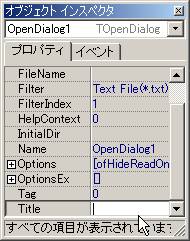 |
 |
|
| �I�u�W�F�N�g�C���X�y�N�^��ʂ� OpenDialog1 �I�u�W�F�N�g�� Options �v���p�e�B�̍����ɂ���m�{�n���N���b�N���ĉ������B | 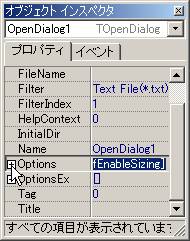 |
 |
|
Options �v���p�e�B�ł́A�\�������_�C�A���O��ʂł̗l�X�ȕ\���E�����Ԃ��w�肷�鎖���o���܂��B
��{�I�ɂ͕W����Ԃ̂܂܂ł��\���܂��A�K�v�Ȑݒ�͂����ŕK���s���悤�ɂ��Ă����܂��B | 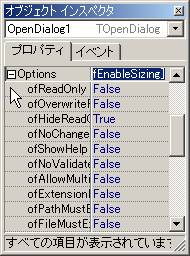 |
 |
|
Options �v���p�e�B����
�uofPathMustExist�v���uTrue�v�ɂ��܂��B����́A���݂��Ȃ��p�X�����w�肷�鎖���o���Ȃ��Ȃ�܂��B | 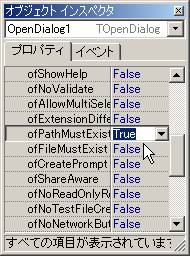 |
 |
|
Options �v���p�e�B����
�uofFileMustExist�v���uTrue�v�ɂ��܂��B����́A���݂��Ȃ��t�@�C�������w�肷�鎖���o���Ȃ��Ȃ�܂��B
���݂��Ȃ��t�@�C�����u�J���v���Ƃ͏o���Ȃ��ׂł��B | 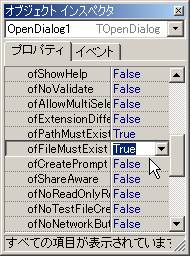 |
�@
���ɁASaveDialog �R���|�[�l���g�ɂ��Č��Ă����܂��BOpenDialog �R���|�[�l���g�Ɨǂ����Ă���̂�������܂��B
�@
�I�u�W�F�N�g�C���X�y�N�^��ʂ�SaveDialog1 �I�u�W�F�N�g�� DefaultExt �v���p�e�B����I�����A�utxt�v�Ɠ��͂��܂��B
OpenDialog1 �I�u�W�F�N�g�Ɠ����Ӗ��ł��B
�@
Filter �v���p�e�B����I������ƉE���Ɂm�c�n�{�^�����\������܂��̂ł��̃{�^�����N���b�N���܂��B | 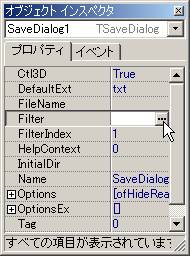 |
 |
|
| �u�t�B���^�̐ݒ�v��ʂ��\������܂��B������Ԃ͉����\������Ă��܂���B |  |
 |
|
�t�B���^���E�t�B���^��
�uText Files(*.txt)�v�u*.txt�v
�uAll Files(*.*)�v�u*.*�v
�Ɠ��͂��܂��B
�t�B���^�̎w��́A�_�C�A���O��ʂ́u�t�@�C���̎�ށv�̑I�𗓂ɔ��f����܂��B |  |
 |
|
| �ʓ|�ł���AOpenDialog1 �I�u�W�F�N�g�� Filter �v���p�e�B���e���R�s�[���y�[�X�g���鎖���\�ł��B������Ƃ��āuText File(*.txt)|*.txt|All Files(*.*)|*.*�v�ƕ\������Ă��܂��B |
|
 |
|
| �I�u�W�F�N�g�C���X�y�N�^��ʂ� SaveDialog1 �I�u�W�F�N�g�� Title �v���p�e�B����I������ƃ_�C�A���O��ʂ̃^�C�g���o�[�ɕ\������镶�����e���w�肷�鎖���o���܂��B�����w�肵�Ă��Ȃ��ꍇ�́u�t�@�C������t���ĕۑ��v�ƕ\������܂��B | 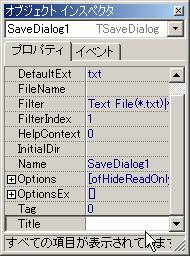 |
 |
|
| �I�u�W�F�N�g�C���X�y�N�^��ʂ� SaveDialog1 �I�u�W�F�N�g�� Options �v���p�e�B�̍����ɂ���m�{�n���N���b�N���ĉ������B | 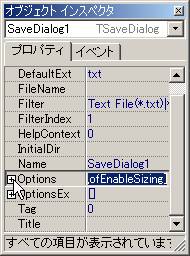 |
 |
|
Options �v���p�e�B�ł́A�\�������_�C�A���O��ʂł̗l�X�ȕ\���E�����Ԃ��w�肷�鎖���o���܂��B
��{�I�ɂ͕W����Ԃ̂܂܂ł��\���܂��A�K�v�Ȑݒ�͂����ŕK���s���悤�ɂ��Ă����܂��B | 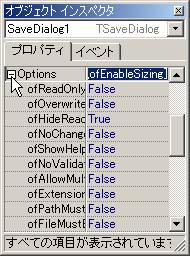 |
 |
|
Options �v���p�e�B����
�uofOverwritePrompt�v���uTrue�v�ɂ��܂��B����́A���ɑ��݂���t�@�C�����w�肵���ꍇ�A�㏑���ۑ������Ă��ǂ����ǂ�����q�˂��ʂ�\�������鎖���o����悤�ɂȂ�܂��B
�@
���v���O������� MessageDlg�����g���Ė₢���킹������̂ł���uFalse�v�̂܂܂ɂ��܂��B | 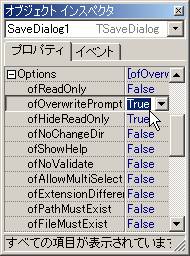 |
�@
���j���[�u�t�@�C���v���u���ׂĕۑ��v���N���b�N���ăv���O�����̕ۑ����s���A���j���[�u�v���W�F�N�g�v���uMemoCyo ���č\�z�v���N���b�N���ăv���O�����̃R���p�C���i�č\�z�j���s���A����I��������A���j���[�u���s�v���u���s�v���N���b�N���ĉ������B
�@
| �u�t�@�C���v���j���[���́u�J���v���s���ĉ������B | 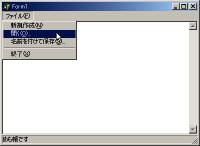 |
 |
|
| �ȑO�A�����ɍ쐬�����e�L�X�g�t�@�C���utest.txt�v���J���Ă݂܂��B |  |
 |
|
| �t�@�C���utest.txt�v���J���܂����B | 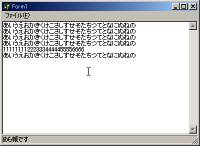 |
 |
|
���ɁA���݂��Ȃ��t�@�C�����u1234556�v�Ɠ��͂����Ƃ��܂��B
�i�g���q���w�肵�Ă��Ȃ��̂Ŏ����I�Ɂu1234556.txt�v�Ɖ��߂���܂��j | 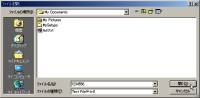 |
 |
|
| �w�肵���t�@�C�������݂��Ȃ��ꍇ�ɂ́A�u�t�@�C����������܂���v�Ƃ����G���[���b�Z�[�W��ʂ��\������܂��B |  |
 |
|
| �u�t�@�C���v���j���[���́u���O��t���ĕۑ��v���s���ĉ������B | 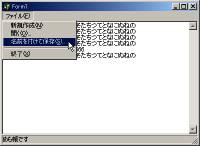 |
 |
|
�t�@�C�����Ɂuabcde�v�Ɠ��͂��ām�ۑ��n�{�^�����N���b�N���ĉ������B
�g���q���ȗ������ꍇ�͎����I�Ɂuabcde.txt�v�Ɖ��߂���܂��B | 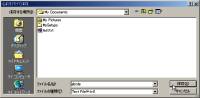 |
 |
|
�e�L�X�g�t�@�C�����ۑ�����܂��B
�@
�ēx�A�u�t�@�C���v���j���[���́u���O��t���ĕۑ��v���s���ĉ������B | 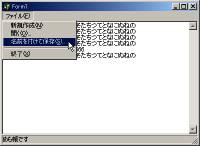 |
 |
|
| ��قǕۑ����s�����uabcde.txt�v���w�肵�Ă݂ĉ������B | 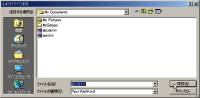 |
 |
|
| �u�`\abcde.txt�͊��ɑ��݂��܂��B�㏑�����܂����H�v�Ƃ����m�F���b�Z�[�W��ʂ��\������܂��B |  |
�@
����O����
�t�@�C���̓ǂݏ������s���ۂɂ́A�K���A��O�������s���悤�ɂ��܂��B�f�B�X�N��r���Ŕ�������A�t�@�C�������Ă�����A�f�B�X�N�����Ă�����A�ۑ����ɂ̓v���e�N�g���|�����Ă�����A�f�B�X�N�e�ʂ�����Ȃ��Ȃ�����A�Ƃ����ꍇ�ɁA��O�i�G���[�j���������܂��B
�@
�R�[�h�G�f�B�^��ʂ��X�N���[���\�������āu�J���v�u���O��t���ĕۑ��v�̃C�x���g�n���h���̉ӏ��ֈړ����ĉ������B
// ���j���[
// ���t�@�C�����J��
procedure TForm1.mnuFileOpenClick(Sender: TObject);
begin
�@OpenDialog1.FileName := fname ;
�@if (OpenDialog1.Execute) then begin
�@�@fname := OpenDialog1.FileName ;
�@�@Memo1.Lines.LoadFromFile(fname);
�@end;
end;
�@
// ���j���[
// ���t�@�C�������O��t���ĕۑ�
procedure TForm1.mnuFileSaveAsClick(Sender: TObject);
begin
�@SaveDialog1.FileName := fname ;
�@if (SaveDialog1.Execute) then begin
�@�@fname := SaveDialog1.FileName ;
�@�@Memo1.Lines.SaveToFile(fname);
�@end;
end; |
��������L�̂悤�ɋL�q���܂��B
// ���j���[
// ���t�@�C�����J��
procedure TForm1.mnuFileOpenClick(Sender: TObject);
begin
�@OpenDialog1.FileName := fname ;
�@if (OpenDialog1.Execute) then begin
�@�@fname := OpenDialog1.FileName ;
�@�@try
�@�@�@Memo1.Lines.LoadFromFile(fname);
�@�@except
�@�@�@;
�@�@end;
�@end;
end;
�@
// ���j���[
// ���t�@�C�������O��t���ĕۑ�
procedure TForm1.mnuFileSaveAsClick(Sender: TObject);
begin
�@SaveDialog1.FileName := fname ;
�@if (SaveDialog1.Execute) then begin
�@�@fname := SaveDialog1.FileName ;
�@�@try
�@�@�@Memo1.Lines.SaveToFile(fname);
�@�@except
�@�@�@if (FileExists(fname)) then
�@�@�@�@DeleteFile(fname);
�@�@end;
�@end;
end; |
�@
�u�J���v�Ɏ��s�����ꍇ�͓��ʉ������Ă��܂��A���e���N���A�������ꍇ�ɂ́A�uexcept�v�̎��s�ŁuMemo1.Lines.Clear ;�v�̂悤�ɋL�q���܂��B
�u�ۑ��v�Ɏ��s�����ꍇ�A�r���œ��e�����������t�@�C�����쐬����Ă���ꍇ������܂��B�������������r���[�ȃt�@�C���ɂ͂قƂ�LjӖ�������܂���̂ō폜���Ă����܂��BFileExists ���́A�w�肵���t�@�C�������݂���ꍇ�ɂ� True ���A���݂��Ȃ��ꍇ�ɂ� False ��Ԃ��܂��B�������݂���ꍇ�ɂ́ADeleteFile ���Ŏw�肵���t�@�C�����폜���܂��B
�@
���^�C�g���o�[
�t�@�C�����J������ۑ������肷��\�t�g�E�F�A�ł́A�悭�A�^�C�g���o�[�ɂ��̃t�@�C������\��������ꍇ������܂��B�^�C�g���o�[�́AForm1 �� Caption �v���p�e�B�ɕ\�������������e�����܂��B
�@
�܂��͍ŏ��̋N�����ł��B
// �N����
procedure TForm1.FormShow(Sender: TObject);
begin
�@fname := '' ;
end; |
��������L�̂悤�ɋL�q���܂��B
// �N����
procedure TForm1.FormShow(Sender: TObject);
begin
�@fname := '' ;
�@
�@Form1.Caption := '�߂���';
end; |
�@
Form1���ŋL�q���Ă���̂ł�����A�uForm1.�v���Ȃ��āuCaption := '�߂���';�v�ł��\��Ȃ��̂ł����A���ꂾ�Ƌt�ɕ�����ɂ����Ȃ�ꍇ������܂��̂Ŋ����āuForm1.�v��t���Ă��܂��B
�@
���ɁA�u�V�K�쐬�v���s�������ł��B
// ���j���[
// ���t�@�C�����V�K�쐬
procedure TForm1.mnuFileNewClick(Sender: TObject);
begin
�@if MessageDlg('�V�K�쐬���܂��B', mtConfirmation,
�@�@�@�@�@[mbYes, mbNo], 0) = mrYes then begin
�@�@Memo1.Lines.Clear ;
�@�@fname := '' ;
�@end;
end; |
��������L�̂悤�ɋL�q���܂��B
// ���j���[
// ���t�@�C�����V�K�쐬
procedure TForm1.mnuFileNewClick(Sender: TObject);
begin
�@if MessageDlg('�V�K�쐬���܂��B', mtConfirmation,
�@�@�@�@�@[mbYes, mbNo], 0) = mrYes then begin
�@�@Memo1.Lines.Clear ;
�@�@fname := '' ;
�@�@Form1.Caption := '�߂���';
�@end;
end; |
�@
���ɁA�u�J���v�u���O��t���ĕۑ��v���s�������ł��B
// ���j���[
// ���t�@�C�����J��
procedure TForm1.mnuFileOpenClick(Sender: TObject);
begin
�@OpenDialog1.FileName := fname ;
�@if (OpenDialog1.Execute) then begin
�@�@fname := OpenDialog1.FileName ;
�@�@try
�@�@�@Memo1.Lines.LoadFromFile(fname);
�@�@except
�@�@�@;
�@�@end;
�@end;
end;
�@
// ���j���[
// ���t�@�C�������O��t���ĕۑ�
procedure TForm1.mnuFileSaveAsClick(Sender: TObject);
begin
�@SaveDialog1.FileName := fname ;
�@if (SaveDialog1.Execute) then begin
�@�@fname := SaveDialog1.FileName ;
�@�@try
�@�@�@Memo1.Lines.SaveToFile(fname);
�@�@except
�@�@�@if (FileExists(fname)) then
�@�@�@�@DeleteFile(fname);
�@�@end;
�@end;
end; |
��������L�̂悤�ɋL�q���܂��B
// ���j���[
// ���t�@�C�����J��
procedure TForm1.mnuFileOpenClick(Sender: TObject);
begin
�@OpenDialog1.FileName := fname ;
�@if (OpenDialog1.Execute) then begin
�@�@fname := OpenDialog1.FileName ;
�@�@try
�@�@�@Memo1.Lines.LoadFromFile(fname);
�@�@�@Form1.Caption := '�߂����|' + fname ;
�@�@except
�@�@�@;
�@�@end;
�@end;
end;
�@
// ���j���[
// ���t�@�C�������O��t���ĕۑ�
procedure TForm1.mnuFileSaveAsClick(Sender: TObject);
begin
�@SaveDialog1.FileName := fname ;
�@if (SaveDialog1.Execute) then begin
�@�@fname := SaveDialog1.FileName ;
�@�@try
�@�@�@Memo1.Lines.SaveToFile(fname);
�@�@�@Form1.Caption := '�߂����|' + fname ;
�@�@except
�@�@�@if (FileExists(fname)) then
�@�@�@�@DeleteFile(fname);
�@�@end;
�@end;
end; |
�@
| ���j���[�u�t�@�C���v���u���ׂĕۑ��v���N���b�N���ăv���O�����̕ۑ����s���A���j���[�u�v���W�F�N�g�v���uMemoCyo ���č\�z�v���N���b�N���ăv���O�����̃R���p�C���i�č\�z�j���s���A����I��������A���j���[�u���s�v���u���s�v���N���b�N���ĉ������B | 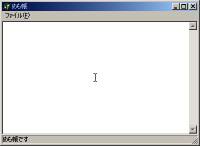 |
 |
|
�u�t�@�C���v���u�J���v�ɂāA�ȑO�쐬�����e�X�g�p�e�L�X�g�t�@�C���utest.txt�v���J���܂����B
�@
�^�C�g���o�[�Ƀt�@�C�������t���p�X�ŕ\������Ă���̂�������܂��B | 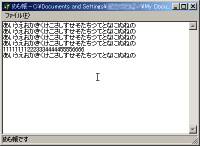 |
�@
�t���p�X�E�t�@�C�����ŕ\������ƒ����Ȃ��Ă��܂��ĕ�����ɂ����A�Ƃ����ꍇ�ɂ́AExtractFileName ���𗘗p���āA�p�X�i�f�B�X�N�h���C�u�A�t�H���_�j�̕������������ăt�@�C���������ɂ��ĕ\��������悤�ɂ��܂��B
���ϐ� fname �Ƀp�X�������������e�����Ă��܂��ƁA�J���^�ۑ����̃t�@�C���̏ꏊ��������Ȃ��Ȃ��Ă��܂��܂��̂ŁA�ϐ��ɑ�����Ȃ��悤�䒍�Ӊ������B
�@
// ���j���[
// ���t�@�C�����J��
procedure TForm1.mnuFileOpenClick(Sender: TObject);
begin
�@OpenDialog1.FileName := fname ;
�@if (OpenDialog1.Execute) then begin
�@�@fname := OpenDialog1.FileName ;
�@�@try
�@�@�@Memo1.Lines.LoadFromFile(fname);
�@�@�@Form1.Caption := '�߂����|' + fname ;
�@�@except
�@�@�@;
�@�@end;
�@end;
end;
�@
// ���j���[
// ���t�@�C�������O��t���ĕۑ�
procedure TForm1.mnuFileSaveAsClick(Sender: TObject);
begin
�@SaveDialog1.FileName := fname ;
�@if (SaveDialog1.Execute) then begin
�@�@fname := SaveDialog1.FileName ;
�@�@try
�@�@�@Memo1.Lines.SaveToFile(fname);
�@�@�@Form1.Caption := '�߂����|' + fname ;
�@�@except
�@�@�@if (FileExists(fname)) then
�@�@�@�@DeleteFile(fname);
�@�@end;
�@end;
end; |
��������L�̂悤�ɋL�q���܂��B
// ���j���[
// ���t�@�C�����J��
procedure TForm1.mnuFileOpenClick(Sender: TObject);
begin
�@OpenDialog1.FileName := fname ;
�@if (OpenDialog1.Execute) then begin
�@�@fname := OpenDialog1.FileName ;
�@�@try
�@�@�@Memo1.Lines.LoadFromFile(fname);
�@�@�@Form1.Caption := '�߂����|' + ExtractFileName(fname) ;
�@�@except
�@�@�@;
�@�@end;
�@end;
end;
�@
// ���j���[
// ���t�@�C�������O��t���ĕۑ�
procedure TForm1.mnuFileSaveAsClick(Sender: TObject);
begin
�@SaveDialog1.FileName := fname ;
�@if (SaveDialog1.Execute) then begin
�@�@fname := SaveDialog1.FileName ;
�@�@try
�@�@�@Memo1.Lines.SaveToFile(fname);
�@�@�@Form1.Caption := '�߂����|' + ExtractFileName(fname) ;
�@�@except
�@�@�@if (FileExists(fname)) then
�@�@�@�@DeleteFile(fname);
�@�@end;
�@end;
end; |
�@
| ���j���[�u�t�@�C���v���u���ׂĕۑ��v���N���b�N���ăv���O�����̕ۑ����s���A���j���[�u�v���W�F�N�g�v���uMemoCyo ���č\�z�v���N���b�N���ăv���O�����̃R���p�C���i�č\�z�j���s���A����I��������A���j���[�u���s�v���u���s�v���N���b�N���ĉ������B | 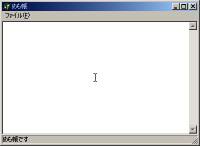 |
 |
|
�u�t�@�C���v���u�J���v�ɂāA�ȑO�쐬�����e�X�g�p�e�L�X�g�t�@�C���utest.txt�v���J���܂����B
�@
�^�C�g���o�[�Ƀt�@�C�������p�X�����ŕ\������Ă���̂�������܂��B | 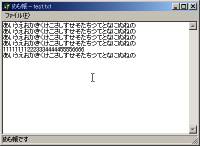 |
�@ |
|
�o�b�`�t�@�C��
�a�`�r�h�b
C����̂���
�g���q�Șb
DOS�v���O����
Delphi
>Delphi�����
�@01 02 03 04
�@05 06 07 08
�@09 10 11 12
�@13 14 15 16
�@17 18 19 20
�V�F�A�E�F�A
Script!World
�f�[�^�x�[�X
�@ |



